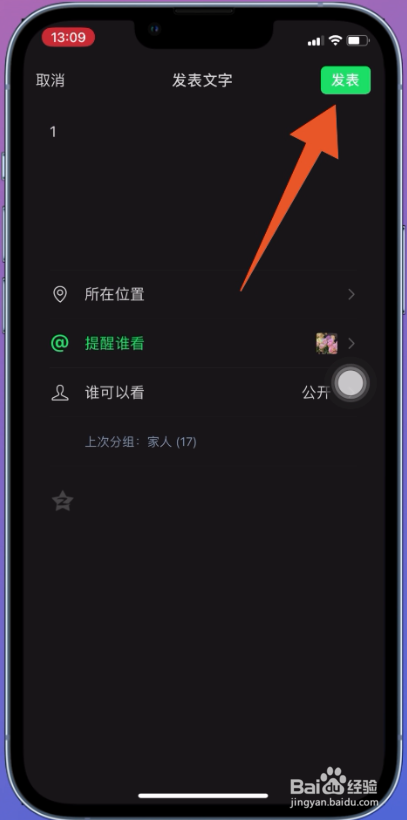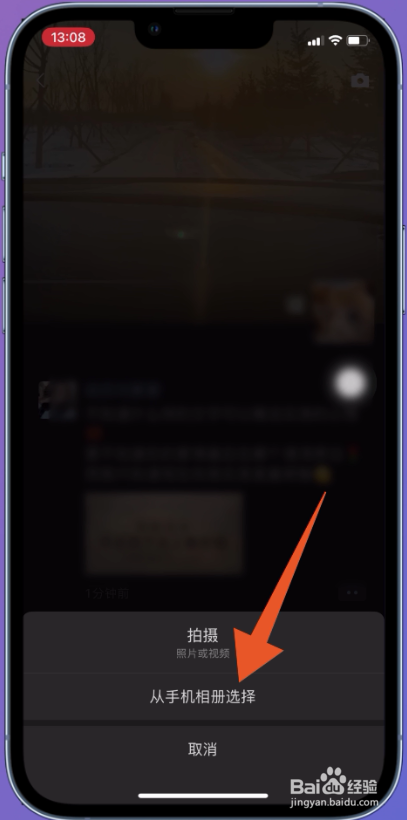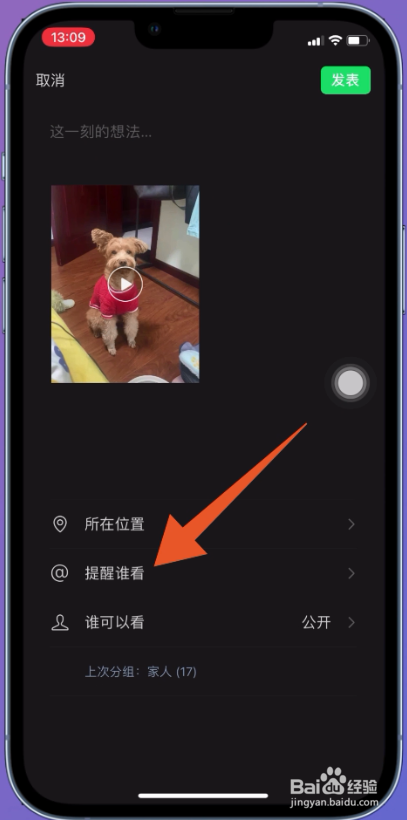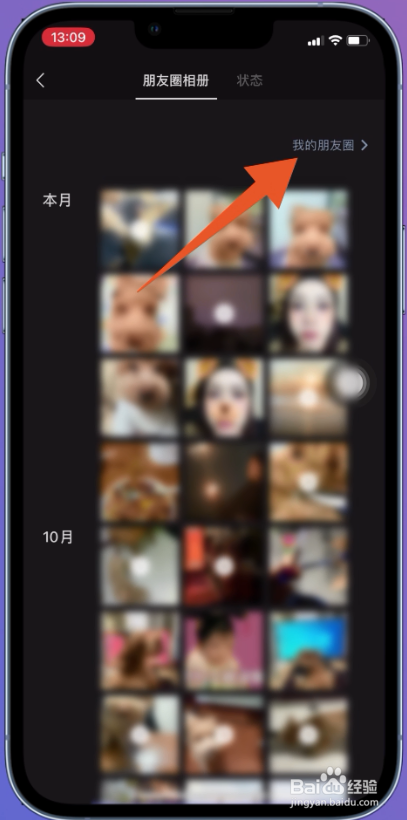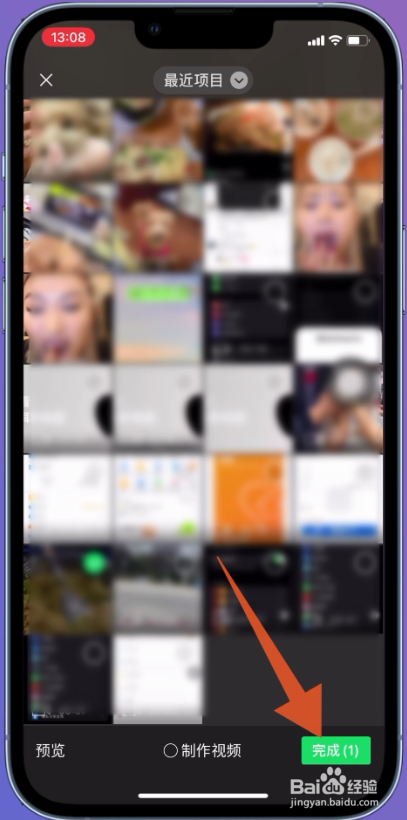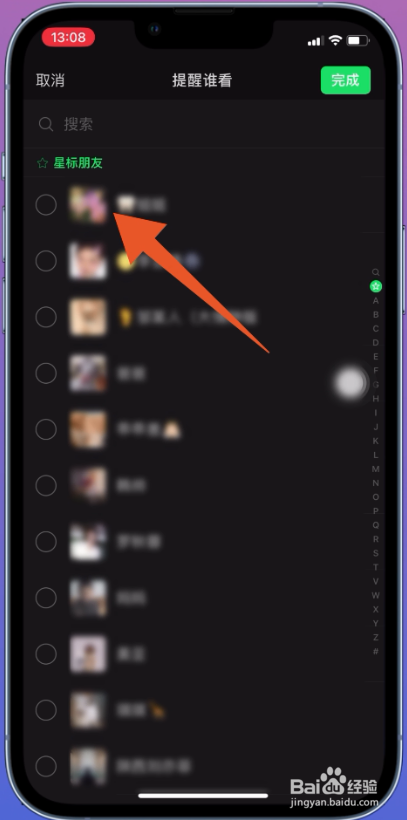朋友圈可以发表纯文字、发表视频@好友、发表照片进行@好友,本答案介绍了以上提及到的所有方法,以下是苹果手机发表纯文字@好友的步骤说明:
工具/原料
iPhone13
iOS16.1.1
微信8.0.30
文字朋友圈@好友
1、长按相机打开微信【发现】界面,界面选中【朋友圈】轻点开启,界面跳转,长按右上方【相机】。
2、输入文字跳转至【发表文字】界面,界面空白处输入发表朋友圈的文字。
3、轻点提醒谁看【发表文字】界面,轻点【提醒谁看】,跳转至【提醒谁看】界面,轻点需要@的好友。
4、点击发表完成选择,轻点【完成】,跳转界面,点击【发表】,即可完成在朋友圈@好友。
视频朋友圈@好友
1、轻点相机打开微信【发现】界面,界面选中【朋友圈】轻点开启,界面跳转,轻点开启右上方【相机】。
2、轻点从手机相册选择界面显示菜单栏,选择【从手机相册选择】这一栏轻点开启。
3、轻点完成跳转至【相册】界面,选中【视频】,轻点【完成】,界面跳转轻点【完成】。
4、轻点提醒谁看编辑朋友圈界面,输入文字,轻点【提醒谁看】,跳转至【提醒谁看】界面,轻点需要@的好友。
5、点击发表完成选择,轻点【完成】,跳转界面,点击【发表】,即可完成在朋友圈@好友。
图片朋友圈@好友
1、轻点我的朋友圈打开我的界面,界面轻点开启【朋友圈】这一栏,界面跳转,轻点开启【我的朋友圈】。
2、轻点相机转至我的个人朋友圈界面,轻点开启【相机】,菜单栏轻点开启【从手机相册选择】。
3、轻点完成跳转至【相册】界面,选中【图片】,轻点【完成】,界面跳转,输入文字。
4、轻点需要@的好友编辑朋友圈界面,轻点【提醒谁看】,跳转至【提醒谁看】界面,轻点需要@的好友。
5、点击发表完成选择,轻点【完成】,跳转界面,点击【发表】,即可完成在朋友圈@好友。